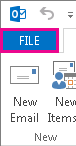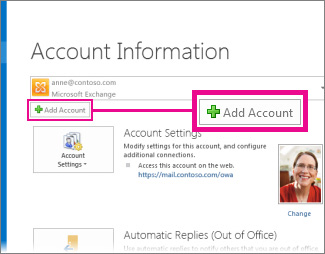Korrigeringar eller lösningar för de senaste problemen på Outlook.com
Applies To
Outlook.comDen här artikeln handlar om Outlook.com. Om du använder Outlook för Windows hittar du information i </c0>Korrigeringar eller lösningar för de senaste problemen i Outlook för Windows</c0>
Om du har problem med att öppna Outlook.com kan du se status för Microsoft Office Online-tjänster hos Tjänstens hälsa-portalen.
Om du har problem med att skicka eller ta emot e-post kan du läsa hur du åtgärdar synkroniseringsproblem för Outlook.com-e-post.
Senast uppdaterad: januari 2025
Outlook.com problem som påverkar e-postmeddelanden, bifogade filer och funktioner
PROBLEM
Vissa användare har rapporterat ett problem när de försöker ta bort en mobil enhet från fönstret Inställningar > konto > mobila enheter . När du har uppdaterat återställs ändringen när fönstret Inställningar uppdateras.
STATUS: UNDERSÖKER
Outlook-teamet undersöker problemet. Vi kommer att uppdatera det här inlägget så snart det finns mer information.
PROBLEM
Användare kan stöta på följande fel när de försöker använda eller komma åt Outlook.com:
-
Det gick inte att skicka e-postmeddelanden. Försök igen senare.
-
HTTP-fel 404. Den begärda resursen hittades inte.
STATUS: ÅTGÄRDAT
En programvarudistribution under helgen distribuerades ofullständigt, vilket gjorde att en komponent skickade en stor mängd meddelanden till en annan komponent som hade tagits bort, vilket överväldigade routningsplanservrarna. Tillgängligheten har återställts och tekniker undersöker orsaken och identifierar problematiska servrar. Teamet rensar all återstående kapacitet för att identifiera och ta itu med kvarvarande problem.
PROBLEM
När du har skickat ett e-postmeddelande får användarna en rapport om misslyckad leverans med följande felmeddelande:
-
Fjärrservern returnerade '533 5.4.0 Ditt meddelande verkar ha utlöst våra skräppostfilter. Kan du redigera meddelandet och försöka igen?
STATUS: ÅTGÄRDAT
Det här problemet har åtgärdats och vi fortsätter att övervaka problemet för att säkerställa stabilitet. Orsaken var distributionen av en felaktig kampanjdatafil, vilket ledde till falsk positiv kampanjidentifiering. Vi har sedan dess återställt till rätt datafil och det utgående e-postflödet har återgått till ett normalt tillstånd. Vi släppte också en ny regel som korrigerade fel kampanjutslag för alla påverkade kunder under incidenten.
PROBLEM
När användare väljer länken Hantera Microsoft-lagringskvoter längst ned i Outlook.com tas de till en tom inställningssida.
STATUS: ÅTGÄRDAT
Detta problem är åtgärdat.
Senast uppdaterad: 4 oktober 2024
PROBLEM
Användare kan inte komma åt grupper, gruppkalendrar och gruppmappar på Outlook.com och kan få något av följande fel:
-
"Du kan inte komma åt det här just nu"
-
"Response=Undefined"
-
"Din begäran kan inte slutföras just nu"
STATUS: ÅTGÄRDAT
En korrigering distribueras till WW-servrar och undantagen minskar. Problemet är en känd regression som orsakas av en pull-begäran som flyttade regler och relaterad kod från tjänster. Användarna måste ha de senaste OWA-versionerna (15.20.7982.017 och 15.20.8005.007).
Senast uppdaterad: 6 augusti 2024
PROBLEM
Vissa användare med domäner i Outlook.com land kan inte skicka e-post till Gmail-konton. Följande meddelande returneras:
mx.google.com: Fjärrservern returnerade meddelandet upptäcktes som spam -> 550 5.7.1 [[ IPAddress]] Gmail har upptäckt att det här meddelandet; är sannolikt misstänkt på grund av avsändarens mycket låga rykte. domän. För att bäst skydda våra användare från skräppost har meddelandet varit; blockerad. Mer information finns i Varför har Gmail blockerat mina meddelanden?
STATUS: ÅTGÄRDAT
Det här problemet har åtgärdats för domäner i Outlook.com land. Om du använde lösningen nedan kan du nu byta från att använda ett Outlook.com alias till ditt lands domän.
LÖSNING:
Lägg till ett Outlook.com alias i ditt konto och skicka e-post till Gmail-användare med det aliaset. Mer information finns i Lägga till eller ta bort ett e-postalias i Outlook.com.
Senast uppdaterad: 6 november 2023
PROBLEM – Felkod 550 5.7.520 Meddelande blockerat
Vissa användare kanske inte kan skicka e-postmeddelanden som innehåller bifogade filer från deras Outlook.com postlåda.
STATUS: LÖSNING
Medan vi åtgärdar problemet kan du skicka filen som en OneDrive-länk.
-
Svara, Vidarebefordra eller skapa ett nytt e-postmeddelande eller en ny kalenderhändelse.
-
Välj Bifoga
-
Om filen redan finns på din OneDrive väljer du OneDrive.
-
Om filen inte finns i OneDrive väljer du Ladda upp och dela.
-
-
Välj de objekt som ska bifogas och välj Dela länk.
-
Du kan också använda Kopiera länk till en Office- eller OneDrive-fil eller klistra in den i din e-post.
Senast uppdaterad: 9 augusti 2023
PROBLEM
Vissa användare kanske märker att dubblettkontakter visas på Outlook.com.
Detta orsakas av att Teams-mobilappen synkroniserar mappen med enhetskontakter.
STATUS: ÅTGÄRDAT
För att hjälpa dig att ta bort dessa dubbletter har vi släppt en korrigering som automatiskt rensar din kontaktlista. Den här korrigeringen rensar dubblettkontakter för slutanvändare från och med 9 augusti 2023. Det tar några veckor att distribuera korrigeringen till alla användare, så vissa användare kan se korrigeringen som tillämpats i slutet av september.
Den här korrigeringen leder också till en minskning av det totala antalet kontakter i kontaktlistan. Vi ser till att all information bevaras och att endast kontakter med matchande information i alla fält rensas. Ingen åtgärd behöver vidtas för att korrigeringen ska tillämpas. Om du vill kontrollera om du har fått korrigeringen granskar du kontaktlistan för att bekräfta att dubbletter har tagits bort.
Senast uppdaterad: 4 maj 2023
PROBLEM
Vissa användare kanske märker att dubblettkontakter visas på Outlook.com.
Detta orsakas av att Teams-mobilappen synkroniserar mappen med enhetskontakter.
STATUS: LÖSNING
Microsoft har släppt en Windows Hotfix-fil för att ta bort kontaktmappen som synkroniserats med Teams-appen.
Du kan lösa problemet genom att ladda ned ContactsCleanup.exe till din Windows-dator och sedan följa stegen nedan.Ladda ned
-
Öppna Teams-appen på din mobila enhet.
-
Klicka på profilikonen Start och gå till Inställningar och Personer.
-
Inaktivera synkronisering med växlingsknappen Synkronisera mina enhetskontakter. Enhetskontakterna i Outlook tas bort inom några timmar.
-
Om du fortfarande ser enhetskontakter och dubbletter kör du den nedladdade filen för att starta rensningen.
-
Ange e-postadressen för ditt personliga Microsoft-konto och tryck på Retur.
-
Välj Ja för att logga in"Låt den här appen komma åt din information?"
-
Gå tillbaka till kommandofönstret och skriv "1" och tryck på Retur för att starta rensningen.
-
Välj det nummer som motsvarar den mobila enhet som har Teams installerat och tryck på Retur. Det bör vara samma enhet som i steg 1–3.
-
När du är klar trycker du på valfri tangent för att stänga rensningsfönstret Kontakter.
Meddelanden:
-
Om du behöver återställa borttagna kontakter går du till Outlook.com Borttaget och väljer Återställ objekt som tagits bort från den här mappen.
-
En uppdatering av Teams-mobilappen kommer snart att vara tillgänglig, varefter du kan aktivera växlingsknappen Synkronisera mina enhetskontakter igen.
-
Vi publicerar en uppdatering när korrigeringen är tillgänglig. Därefter kan du aktivera växlingsknappen Synkronisera mina enhetskontakter igen i Teams.
Senast uppdaterad: 11 juli 2022
PROBLEM
Vi är medvetna om ett problem där pilarna för att navigera mellan e-postmeddelanden saknas eller har flyttats.
STATUS: LÖSNING
-
Kontrollera menyfliksområdet i verktygsfältet för upp- och nedpilarna.

-
Använd läsfönstret, där du kan klicka för att välja nästa/föregående e-postmeddelande.
-
Dubbelklicka inte för att öppna ett e-postmeddelande, klicka bara en gång så visas Inkorgen en gång så att du kan gå tillbaka.
Senast uppdaterad: 10 november 2021
PROBLEM
Vi är medvetna om ett problem där vissa användare ser felmeddelandet "Ditt meddelandet kan inte visas just nu".
STATUS: LÖSNING
Du kan lösa detta genom att rensa webbläsarens cache och cookies:
Senast uppdaterad: 25 oktober 2021
PROBLEM
Vi har nyligen fått en del rapporter om användare som har problem med att prenumerera på .ics/ical-kalendrar.
STATUS: ÅTGÄRDAT
Outlook.com-teamet har bekräftat att problemet har åtgärdats.
Obs!: Vi vill bekräfta att Outlook inte har några planer på att ta bort stödet för .ics/ical-kalendrar, helgdagar eller professionella sportlagsscheman. Vi vet att möjligheten att lägga till kalendrar för att visa alla händelser är ett viktigt scenario för våra kunder.
Senast uppdaterad: 6 oktober 2021
PROBLEM
Vissa kunder kanske inte kan infoga GIF-filer från knappen Infoga emojier och GIF-bilder.
STATUS: PÅGÅENDE
Vi är medvetna om problemet och arbetar med att släppa en korrigeringsversion så snart som möjligt.
Du kan alltid ladda ned dina favorit-GIF-filer och sedan 
Lägga till bilder eller bifoga filer i e-postmeddelanden i Outlook.
Senast uppdaterad: 7 december 2020
PROBLEM
Om du kommer åt ditt Outlook.com-konto via e-postappen i iOS kan du uppmanas att ange ditt användarnamn och lösenord flera gånger.
STATUS: LÖSNING
Vi rekommenderar att du använder Outlook för iOS-appen i stället.
Uppdaterades senast: 10 november 2020
PROBLEM
Användare med Outlook.com-konton ser e-postmeddelanden som de tar bort från inkorgen komma tillbaka till Inkorgen.
STATUS: UNDERSÖKER
Outlook-teamet undersöker problemet. Vi kommer att uppdatera det här inlägget så snart det finns mer information.
Under tiden kommer du eventuellt att behöva gå till Inkorgen för det ursprungliga kontot och ta bort e-postmeddelandet för att lösa problemet. Om du till exempel har ett anslutet Gmail-konto går du till Gmail.com och tar bort e-postmeddelandet.
Senast uppdaterad: 7 september 2020
PROBLEM
En nyligen ändrad familjekalender tog också bort vissa funktioner som gjorde att kalendern kunde ses som en delad kalender i andra applikationer som Windows 10 Mail-appen och Outlook-skrivbordsappen samt vissa tredjepartsappar.
STATUS: LÖSNING
Ingen av händelserna eller informationen förlorades i flytten till den nya kalendern. Familjegruppskalendern visas nu i Outlook.com gruppområdet till vänster på Outlook-webben och i gruppområdet i Outlook-mobilappen. Det läggs också till dina favoriter automatiskt.
Läs mer om hur du använder familjekalendern iOutlook.com.
Vissa kunder kan se en Nyhetsmapp. Det här är ett begränsat experiment för ett antal kunder. Det går för närvarande inte att inaktivera funktionen helt, men du kan välja att ta bort den från listan Favoriter genom att högerklicka på mappen och välja Ta bort från Favoriter.
Senast uppdaterad: 12 maj 2020
PROBLEM
Vissa användare kanske inte kan se det vänstra mappfönstret.
LÖSNINGAR
-
Logga ut från Outlook.com
-
Rensa webbläsarens cache. Lär dig hur du gör det för Microsoft Edge, Chrome, Firefox eller Safari.
-
Stäng alla flikar och fönster i webbläsaren.
-
Logga in igen på www.outlook.com.
Tips: När du visar på en liten skärm kan du fortfarande behöva göra följande:
-
Maximera webbläsarens fönster, eller rulla åt vänster om du vill visa mapplistan.
-
Expandera mappfönstret bara när det behövs. Välj ikonen med tre linjer

-
Öppna layoutinställningarna, välj Dölj läsfönstret och sedan Spara. Då blir det mer utrymme på skärmen för att visa mapparna.
PROBLEM
Vi är medvetna om att vissa användare kanske inte kan få support i Outlook.comHjälpfönstret när de använder Safari-webbläsaren.
STATUS: LÖSNING
-
I Safari-appen

-
Avmarkera Spårning av webbplatser: Förhindra spårning mellan webbplatser.
-
Avmarkera Tillåt alltid cookies: Blockera alla cookies.
Mer information hittar du i Apples guide för Hantering av cookies och webbplatsdata i Safari på Mac.
PROBLEM
Vi är medvetna om att vissa användare kanske inte kan ta emot e-post från Gmail-konton. Vi undersöker möjliga problem.
STATUS: LÖSNING
Kontrollera att du inte har blockerat Gmail-domänen av misstag när du blockerar en Gmail-användare.
-
Öppna listan Spärrade avsändare.
-
Om Gmail.com finns i listan väljer du

PROBLEM
Vissa användare kanske inte kan tömma mappen Borttagna objekt.
LÖSNINGAR
-
Om du har tagit bort många e-postmeddelanden kan det ta lite tid innan de här objekten flyttas till eller tas bort från mappen Borttagna objekt – låt webbläsarfönstret vara öppet medan borttagningen sker.
-
Om det fortfarande inte går att ta bort e-post väljer du ett mindre antal att ta bort.
-
Om borttagna e-postmeddelanden kommer tillbaka kan det bero på att du nyligen har tagit bort många e-postmeddelanden. Försök igen senare.
PROBLEM
Vissa kunder kanske inte kan se deras alternativ för Profil, Konto eller Logga ut när de väljer sin bild i det översta verktygsfältet.
STATUS: TILLFÄLLIGA LÖSNINGAR
Vissa användare av Firefox kan eventuellt lösa problemet genom att rensa cookies och webbplatsdata. Läs mer.
Om detta inte fungerar kan du komma åt din profil för Microsoft-kontot på https://account.microsoft.com/profile/.
Du kan se alla andra aspekter av ditt Microsoft-konto på https://account.microsoft.com/.
Du kan också Logga ut manuellt sedan stänga alla webbläsarfönster.
PROBLEM
Kunder som använder knapparna Kontakta support längst ned på supportsidorna, eller länkarna för att skicka e-post till oss i den virtuella supportagenten, kan inte öppna fönstret Hjälp.
REKOMMENDERAD ÅTGÄRD
-
Logga in för att få Outlook.com-support.
Viktigt!: Om du inte kan logga in går du till kontosupport.
-
Välj ? längst upp i Outlook.com-fönstret. När du har loggat in och har ett webbläsarfönster öppet kommer länkarna att fungera.
-
Läs mer om hur du kontaktar supporten i Hjälp-fönstret.
Du kan inte ta bort ett objekt som redan finns i mappen för skräppost. Läs Ta emot e-post från blockerade avsändare i Outlook.com om du fortsätter att få e-post från användare som du har blockerat.
Att blockera någon hindrar inte deras e-postmeddelanden från att komma till din postlåda, men det flyttar automatiskt meddelandet till mappen Skräppost där du kan granska det (ifall det blockerades felaktigt).
Läs mer om att ta emot e-post från blockerade avsändare i Outlook.com.
PROBLEM
Vissa webbläsare får problem med att läsa in e-postmeddelanden, når tidsgränsen eller körs mycket långsamt om reklam och popup-blockerare är aktiverade. Dessa är:
-
AdBlock
-
Ublock
STATUS: LÖSNING
-
Använd Microsoft Edgeeller en annan webbläsare.
-
Uteslut Outlook.com från AdBlock-inställningarna. I det övre högra hörnet i Google Chrome väljer du AdBlock och sedan Kör inte på sidor på den här domänen. Uppdatera webbläsaren att läsa in Outlook.com igen.
-
Ta bort de problematiska reklamblockerarna genom att hantera tillägg i Microsoft Edge, Internet Explorer, Firefox, Chrome. eller Safari.
PROBLEM
Vissa tillägg i webbläsaren Firefox kan hindra Inkorgen Outlook.com att läsas in.
STATUS: LÖSNING
Besök Firefox support för att lära dig hur du kan Inaktivera eller ta bort tillägg.
PROBLEM
Om du har problem med att skicka e-post, kan det vara på grund av ett problem med att validera ditt Microsoft-Account.
STATUS: LÖSNING
-
Gå till https://account.live.com/reputationcheck för att validera ditt Microsoft-konto.
-
Kontrollera att din Microsoft Account-profil är uppdaterad och fullständig. Kontrollera att du accepterar villkoren för användning, om det krävs.
Om du är fortfarande inte kan skicka och ta emot e-post kan du läsa hur du åtgärdar Outlook.com e-post synkroniseringsproblem.
Problem med Outlook efter anslutning av Outlook till Outlook.com
PROBLEM
När du har lagt till ett e-postkonto i Outlook för Windows (versionerna Outlook 2016, 2013 och 2010) kan följande hända:
-
Ditt kontonamn för e-post visas om outlook_[lång rad med bokstäver och siffror]@outlook.com i mappfönstret och när du skapar e-postmeddelanden i Outlook för Windows.
-
Mottagarna får även e-postmeddelandet från avsändaren med formatet outlook_[lång rad med bokstäver och siffror]@outlook.com.
-
När mottagare svarar på e-postmeddelandet kommer det inte fram och du kan få meddelandet ”Meddelande kan inte levereras när du skickar e-post över internet i Outlook”.
Det här problemet kan inträffa när du registrerar en e-postadress från tredje part (t.ex. en e-postadress som inte är Outlook.com eller Hotmail.com) för ditt Microsoft-konto och inte använder Outlook.com för att skicka och ta emot e-post.
Om du vanligtvis använder ett Outlook.com-konto för e-post kan det här problemet uppstå om det finns flera alias för kontot och e-postadressen för tredje parten är det primära aliaset. Mer information finns i avsnittet ALTERNATIV TILLFÄLLIG LÖSNING nedan.
TILLFÄLLIG LÖSNING
Konfigurera ditt konto manuellt som ett IMAP- eller POP-konto i Outlook.
-
Stäng Outlook.
-
Använd Windows-tangenten + R och skriv sedan "outlook /profiler" (utan citattecken) i fönstret Kör och tryck på OK. Obs! Det finns ett blanksteg mellan Outlook och snedstrecket (/)
-
I den öppnade rutan Välj profil väljer du Alternativ > Ny
-
Skriv ett nytt, unikt profilnamn och välj OK
-
Välj Avancerade alternativ > Jag vill konfigurera mitt konto manuellt.
-
Ange lösenordet för kontot och välj sedan Anslut.
-
Om konfigurationen misslyckas väljer du Ändra kontoinställningar. Uppdatera kontoinformationen med den information du fått från e-postleverantören eller med den information som finns i ämnet Namnreferens för POP- och IMAP-servrar. Välj Anslut och välj sedan Klar.
-
I fönstret Välj profil väljer du Ange som standardprofil och sedan OK.
ALTERNATIV LÖSNING
Växla ditt alias till ett Outlook.com eller Hotmail.com konto.
Obs! Om du inte har något annat alias skapar du ett genom att välja länken på sidan. Välj Lägg till e-post och ett nytt alias och välj sedan alternativet Skapa en ny e-postadress och lägg till den som ett alias.
-
Gå till https://account.live.com/names/Manage och logga in på ditt Outlook.com-konto.
-
Ställ in ditt Outlook.com-konto som primärt alias.
-
Ta bort och lägg tillbaka kontot i Outlook för Windows. Se anvisningarna i den här artikeln: Lägga till ett Outlook.com-konto i Outlook för Windows
Senast uppdaterad: 8 februari 2017
PROBLEM
Om Outlook är anslutet till ett primärt Outlook.com-konto som också är kopplat till andra sekundära konton som inte är från Microsoft (t.ex. Gmail eller Yahoo), går det inte att välja det andra sekundära anslutna kontot som "Från"-konto när du skickar ett e-postmeddelande i Outlook.
Om du manuellt skriver in e-postadressen för det sekundära anslutna kontot i fältet "Från" skickas e-postmeddelandet "För" ditt primära Outlook.com-konto.
STATUS: LÖSNING
I Outlook går det att skicka från ett sekundärt anslutet konto för domäner som ägs av Microsoft, till exempel @outlook.com, @live.com och @hotmail.com, men funktionen har inte införts för domäner från tredje part.
Outlook-teamet lyssnar på din feedback och kommer att undersöka möjligheten att lägga till dessa funktioner i kommande uppdateringar. Mer information om hur du skickar feedback finns i Hur ger jag feedback om Microsoft Office. Under tiden kan du använda följande lösning:
LÖSNING
Du kan också lägga till de sekundära anslutna kontona (Gmail, Yahoo osv.) i Outlook.com som ytterligare konton i Outlook-profilen.
-
I Outlook, väljer du fliken Arkiv.
-
Under Kontoinformation väljer du Lägg till konto.
-
På sidan Automatiska kontoinställningar anger du ditt namn, din e-postadress samt ditt lösenord och väljer sedan Nästa.
Obs!: Om du får ett felmeddelande när du väljer Nästa kontrollerar du din e-postadress och ditt lösenord. Om båda är korrekta läser du nästa avsnitt.
-
Välj Finish.
Mer information finns i Konfigurera e-post i Outlook.
Uppdaterades senast: 2 maj 2017
För närvarande kan du inte använda Outlook på Windows för att redigera kalendrar som delas med ditt Outlook.com-konto även om du återanslutit Outlook.com-kontot till Outlook. Vi arbetar för att göra det möjligt att redigera delade kalendrar i Outlook 2016 för Windows.
Om du vill redigera en delad kalender ansluter du till Internet till din egen Outlook.com-kalender, öppnar Kalender för Windows 10, eller använder en mobil enhet. Läs om hur du kan lägga till ett Outlook.com-konto till en annan e-postapp.
Uppdaterades senast: 2 maj 2017
PROBLEM
När du försöker acceptera en delad Outlook.com-kalender med hjälp av ditt Microsoft 365 för företag-konto i Outlook 2016 kan det hända att du får ett felmeddelande om att något gick fel eller att inloggningen misslyckas.
STATUS: LÖSNING
För att komma åt kalendern som delas med ditt Microsoft 365 för företag-konto måste du godkänna inbjudan från Outlook på webben, iOS eller Android. Om du redan har klickat på knappen Acceptera i Outlook 2016 kan du inte acceptera inbjudan på nytt från ett annat Outlook-program. Den person som skickade inbjudan måste ta bort dina behörigheter och sedan skicka en ny inbjudan.
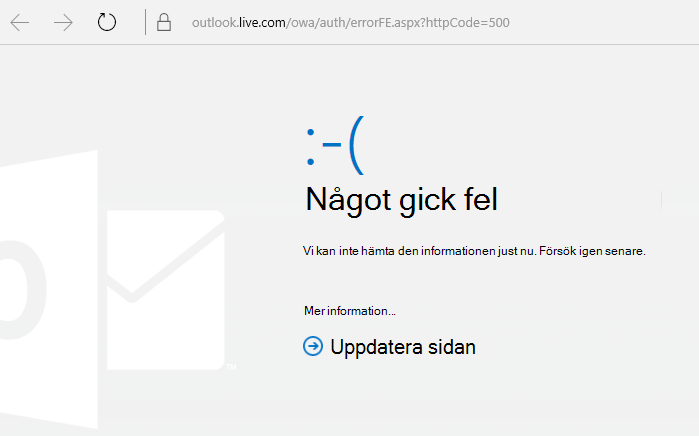
Vill du ha mer hjälp?
|
|
Om du vill ha support i Outlook.com klickar du här eller välj Hjälp på menyraden och anger frågan. Om självhjälpen inte löser problemet rullar du ned till Behöver du fortfarande hjälp? och välj Ja. Om du vill kontakta oss på Outlook.com måste du logga in. Om du inte kan logga in klickar du här. |
|
|
|
Om du vill ha mer hjälp med ditt Microsoft-konto och prenumerationer går du till Konto och Faktureringshjälp. |
|
|
|
Om du vill ha hjälp och felsöka andra Microsoft-produkter och -tjänster ange ditt problem här. |
|
|
|
Ställ frågor, följ diskussioner och dela med dig av dina kunskaper i Outlook.com Community. |
Har du en funktionsbegäran?
|
|
Vi läser gärna dina förslag på nya funktioner och feedback om hur du använder våra produkter! Mer information om hur du skickar feedback finns i Hur skickar jag feedback om Microsoft Office. Vi lyssnar. |